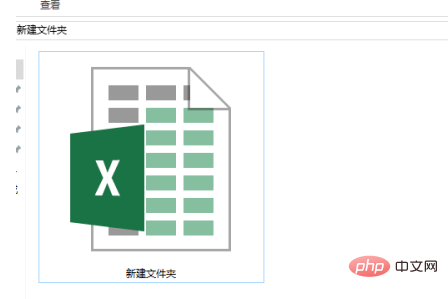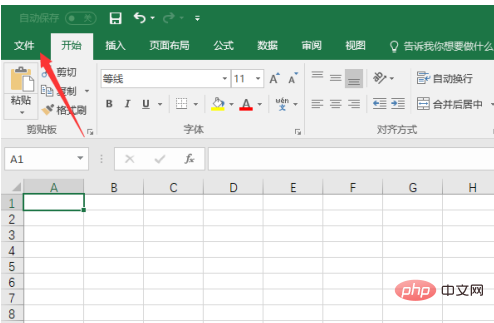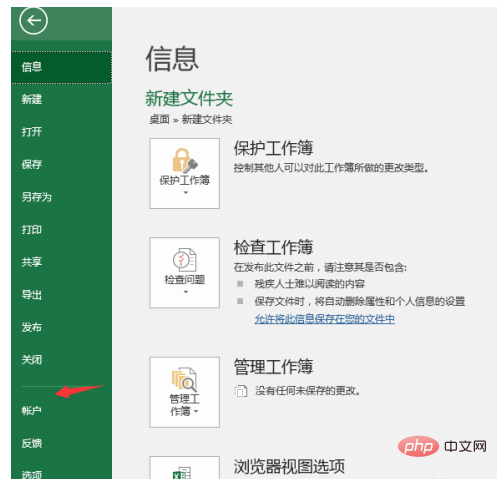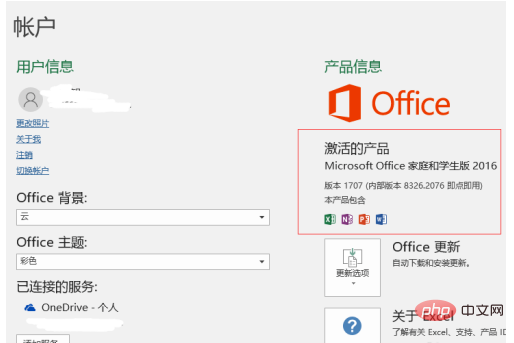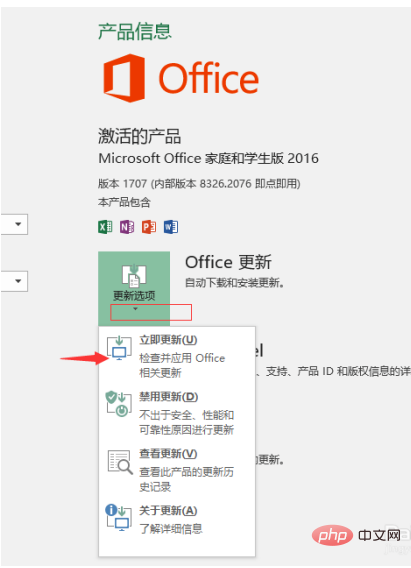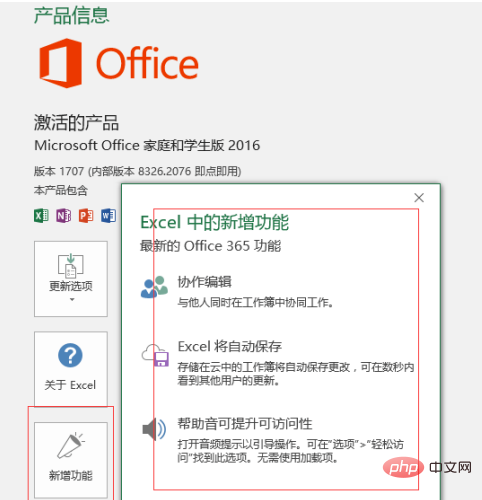オフィスのバージョンの確認方法: 1. Excel の表を新規作成し、ダブルクリックして開きます; 2. Excel の左上の [ファイル] をクリックして入力し、[ファイル] から入力します。をクリックし、[アカウント]を選択します; 3. 、開いたページで使用されている Microsoft Office のバージョン情報を確認するだけです。

#この記事の動作環境: Windows 7 システム、Microsoft Office Excel 2016 バージョン、Dell G3 コンピューター。
新しい Excel テーブルを作成し、ダブルクリックして開きます。
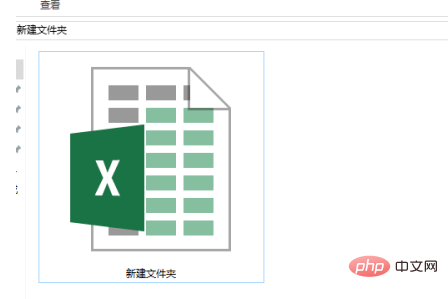
Excelの左上の[ファイル]をクリックして入力します。
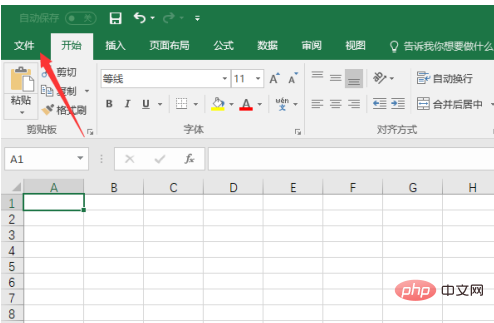
[ファイル]から入力後、[アカウント]を選択します。クリックして入力してください。
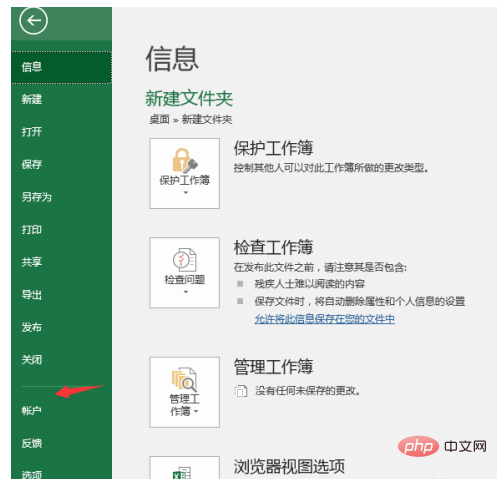
ユーザー情報を確認し、メールにログインできます。右側に、使用している Microsoft Office Home and Student Edition 2016 が表示されます。
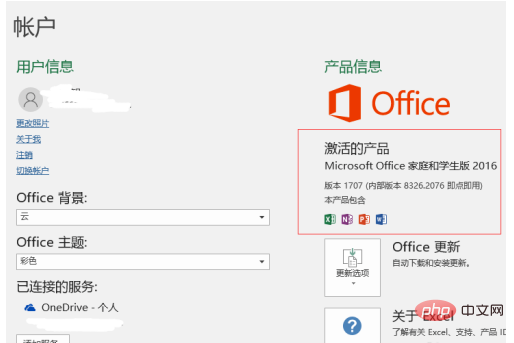
Office 更新プログラムのバージョンの横に、[更新オプション] が表示されます。 [今すぐ更新]を選択すると、すでに最新バージョンになっています。
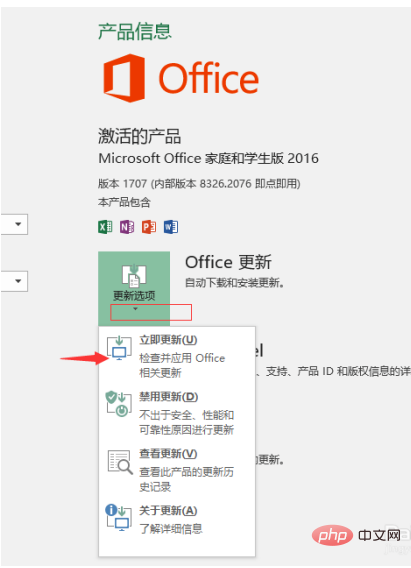
[新機能] オプションに [書き込みと編集] が表示されます。これは、複数の同僚がドキュメントを一緒に編集できることを意味し、チームワークに適しています。 word2016で新たに追加された機能です。クラウド上に保存することもできるので、非常に実用的です。
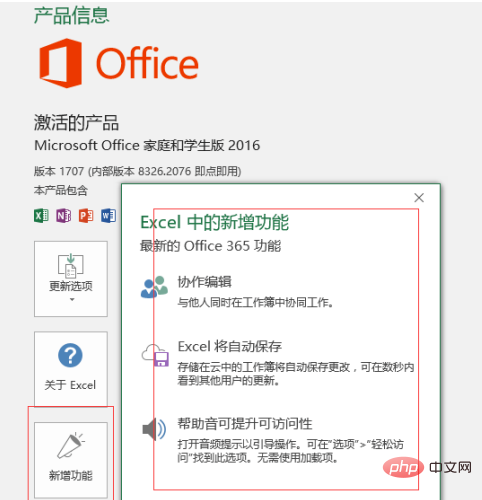
推奨: 「
Excel チュートリアル」
以上がOfficeのバージョンを確認する方法の詳細内容です。詳細については、PHP 中国語 Web サイトの他の関連記事を参照してください。